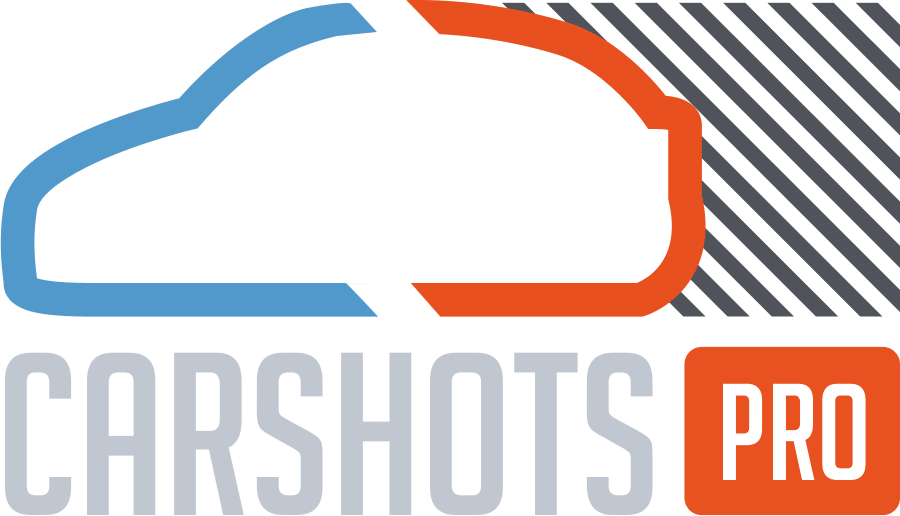In diesem Bereich regeln Sie, wohin die erstellten Bilder exportiert werden sollen. Des weiteren geben Sie an, wie und unter welchem Namen sie die Bilder erhalten möchten.
Gehen Sie zu Einstellungen -> Export Einstellungen.
Klicken Sie bei dem gewünschten Exporter auf das Zahnrad-Symbol, um Einstellungen vorzunehmen.
Gemeinsame Optionen aller Importer
Exportiere freigestellte Bilder
setzen sie den Haken, um neben den finalen Bildern auch die Freisteller mit zu exportieren
Exportiere Originalbilder
Setzen sie den Haken, um neben den finalen Bildern auch die Originalbilder mit zu exportieren
Dateinamen
Geben sie an, wie die einzelnen Bilder benannt werden sollen. Dazu stehen ihnen die folgenden Platzhalter zur Verfügung:
- {order} : Die Reihenfolge des Bildwinkels
- {key} : Die von Ihnen vergebene Fahrzeug Nummer
- {angle} : Der Name des Winkels, in dem das Fahrzeug fotografiert wurde
- {type} : finales Bild (final), Freisteller (cropped) oder Originalbild (src). Diesen Parameter sollten sie unbedingt verwenden, wenn sie nicht nur die finalen Bilder exportieren, damit sich die Bilder nicht überschreiben.
Exporter
Folgende Exportmöglichkeiten stehen derzeit zur Verfügung:
Download
Diese Einstellung regelt den Export der Bilder für den manuellen Download. Wenn ein Fahrzeug verarbeitet wurde, haben sie die Möglichkeit, direkt in der Fahrzeugliste einen manuellen Download der Bilder als Zip-File zu starten.
Mail Export
Mit dieser Einstellung haben Sie die Möglichkeit sich die Fahrzeugbilder nach der Verarbeitung automatisch per E-Mail zusenden zu lassen.
Optionen
- E-Mail: Geben Sie die E-Mail Adresse an, an die die Bilder gesendet werden sollen